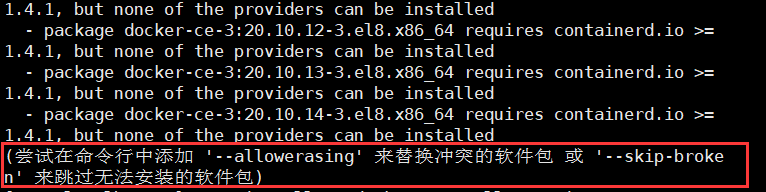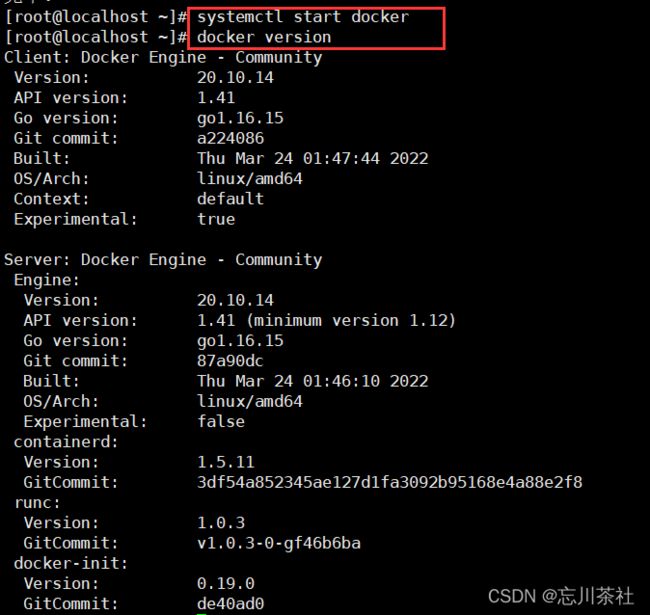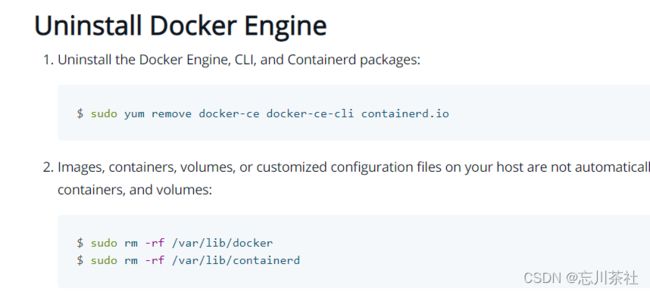Linux下安装Docker
安装Docker到Linux中
打开虚拟机,打开Xshell连接上虚拟机。
输入查看环境:uname -r
表明系统内核是4.18以上的
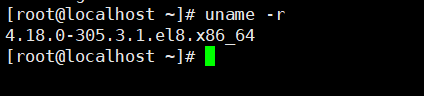
查看:cat /etc/os-release
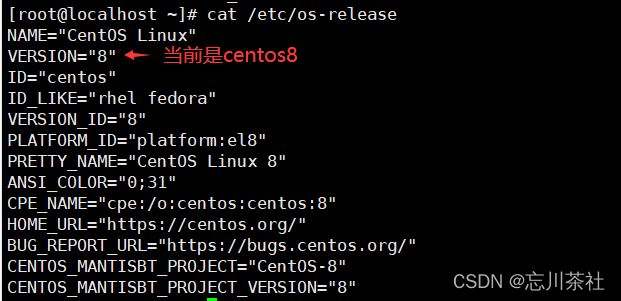
安装帮助文档:https://docs.docker.com/get-docker/
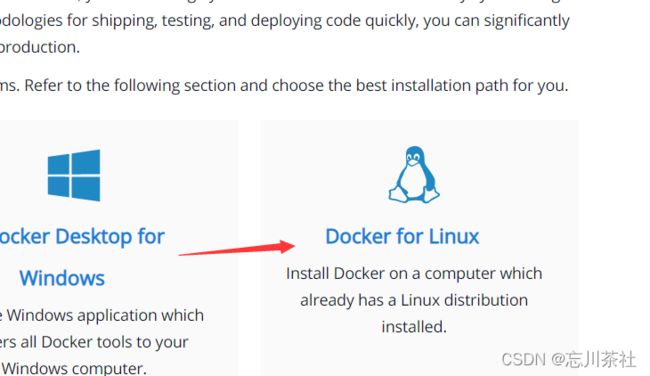
选择安装
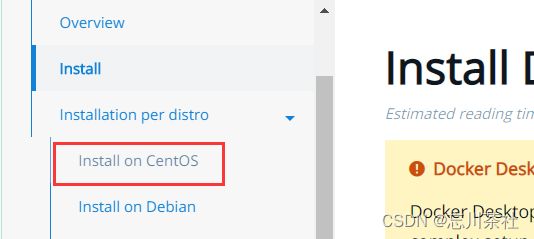
1、首先先卸载旧版本,没有安装过的就跳过这一步
# 卸载旧版本
yum remove docker \
docker-client \
docker-client-latest \
docker-common \
docker-latest \
docker-latest-logrotate \
docker-logrotate \
docker-engine
2、安装需要的安装包
yum install -y yum-utils
但是这一步出错了。

解决方法文档:https://blog.csdn.net/qeqpoququtt/article/details/122855846
跟着这位博主安装。
- 运行以下命令备份之前的repo文件。
rename '.repo' '.repo.bak' /etc/yum.repos.d/*.repo
- 运行以下命令下载最新的repo文件。
wget https://mirrors.aliyun.com/repo/Centos-vault-8.5.2111.repo -O /etc/yum.repos.d/Centos-vault-8.5.2111.repo
- 运行以下命令重新创建缓存
yum clean all && yum makecache
[root@localhost ~]# yum install -y yum-utils
上次元数据过期检查:0:07:37 前,执行于 2022年03月24日 星期四 15时43分43秒。
依赖关系解决。
========================================================================
软件包 架构 版本 仓库 大小
========================================================================
安装:
yum-utils noarch 4.0.21-3.el8 base 73 k
升级:
dnf-plugins-core noarch 4.0.21-3.el8 base 70 k
python3-dnf-plugins-core noarch 4.0.21-3.el8 base 234 k
事务概要
========================================================================
安装 1 软件包
升级 2 软件包
总下载:377 k
下载软件包:
(1/3): dnf-plugins-core-4.0.21-3.el8.no 132 kB/s | 70 kB 00:00
(2/3): yum-utils-4.0.21-3.el8.noarch.rp 84 kB/s | 73 kB 00:00
(3/3): python3-dnf-plugins-core-4.0.21- 247 kB/s | 234 kB 00:00
------------------------------------------------------------------------
总计 396 kB/s | 377 kB 00:00
运行事务检查
事务检查成功。
运行事务测试
事务测试成功。
运行事务
准备中 : 1/1
升级 : python3-dnf-plugins-core-4.0.21-3.el8.noarch 1/5
升级 : dnf-plugins-core-4.0.21-3.el8.noarch 2/5
安装 : yum-utils-4.0.21-3.el8.noarch 3/5
清理 : dnf-plugins-core-4.0.18-4.el8.noarch 4/5
清理 : python3-dnf-plugins-core-4.0.18-4.el8.noarch 5/5
运行脚本: python3-dnf-plugins-core-4.0.18-4.el8.noarch 5/5
验证 : yum-utils-4.0.21-3.el8.noarch 1/5
验证 : dnf-plugins-core-4.0.21-3.el8.noarch 2/5
验证 : dnf-plugins-core-4.0.18-4.el8.noarch 3/5
验证 : python3-dnf-plugins-core-4.0.21-3.el8.noarch 4/5
验证 : python3-dnf-plugins-core-4.0.18-4.el8.noarch 5/5
Installed products updated.
已升级:
dnf-plugins-core-4.0.21-3.el8.noarch
python3-dnf-plugins-core-4.0.21-3.el8.noarch
已安装:
yum-utils-4.0.21-3.el8.noarch
完毕!
3、设置镜像仓库
yum-config-manager \
--add-repo \
http://mirrors.aliyun.com/docker-ce/linux/centos/docker-ce.repo

4、centos 7更新:yum makecache fast
centos 8更新:dnf makecache

5、安装最新版的docker引擎。
# docker-ce:社区版 ;docker-ee:企业版
yum install docker-ce docker-ce-cli containerd.io
# 先运行1,后运行2
1、yum install -y docker-ce --nobest
2、yum install -y docker-ce --allowerasing
上次元数据过期检查:0:06:14 前,执行于 2022年03月24日 星期四 16时04分36秒。
依赖关系解决。
========================================================================
软件包 架构 版本 仓库 大小
========================================================================
安装:
docker-ce x86_64 3:20.10.14-3.el8 docker-ce-stable 22 M
安装依赖关系:
containerd.io x86_64 1.5.11-3.1.el8 docker-ce-stable 29 M
替换 runc.x86_64 1.0.0-70.rc92.module_el8.4.0+673+eabfc99d
docker-ce-cli x86_64 1:20.10.14-3.el8 docker-ce-stable 30 M
docker-ce-rootless-extras
x86_64 20.10.14-3.el8 docker-ce-stable 4.6 M
docker-scan-plugin x86_64 0.17.0-3.el8 docker-ce-stable 3.8 M
libcgroup x86_64 0.41-19.el8 base 70 k
移除依赖的软件包:
buildah x86_64 1.19.7-1.module_el8.4.0+781+acf4c33b
@AppStream 25 M
cockpit-podman noarch 29-2.module_el8.4.0+781+acf4c33b
@AppStream 3.8 M
podman x86_64 3.0.1-6.module_el8.4.0+781+acf4c33b
@AppStream 44 M
podman-catatonit x86_64 3.0.1-6.module_el8.4.0+781+acf4c33b
@AppStream 760 k
事务概要
========================================================================
安装 6 软件包
移除 4 软件包
总下载:89 M
下载软件包:
(1/6): libcgroup-0.41-19.el8.x86_64.rpm 144 kB/s | 70 kB 00:00
(2/6): docker-ce-20.10.14-3.el8.x86_64. 273 kB/s | 22 MB 01:21
(3/6): containerd.io-1.5.11-3.1.el8.x86 325 kB/s | 29 MB 01:30
(4/6): docker-ce-rootless-extras-20.10. 393 kB/s | 4.6 MB 00:12
(5/6): docker-scan-plugin-0.17.0-3.el8. 382 kB/s | 3.8 MB 00:10
(6/6): docker-ce-cli-20.10.14-3.el8.x86 299 kB/s | 30 MB 01:44
------------------------------------------------------------------------
总计 874 kB/s | 89 MB 01:44
警告:/var/cache/dnf/docker-ce-stable-ab4061364e2cf0db/packages/containerd.io-1.5.11-3.1.el8.x86_64.rpm: 头V4 RSA/SHA512 Signature, 密钥 ID 621e9f35: NOKEY
Docker CE Stable - x86_64 4.3 kB/s | 1.6 kB 00:00
导入 GPG 公钥 0x621E9F35:
Userid: "Docker Release (CE rpm) "
指纹: 060A 61C5 1B55 8A7F 742B 77AA C52F EB6B 621E 9F35
来自: https://mirrors.aliyun.com/docker-ce/linux/centos/gpg
导入公钥成功
运行事务检查
事务检查成功。
运行事务测试
事务测试成功。
运行事务
准备中 : 1/1
运行脚本: docker-scan-plugin-0.17.0-3.el8.x86_64 1/1
安装 : docker-scan-plugin-0.17.0-3.el8.x86_64 1/11
运行脚本: docker-scan-plugin-0.17.0-3.el8.x86_64 1/11
安装 : docker-ce-cli-1:20.10.14-3.el8.x86_64 2/11
运行脚本: docker-ce-cli-1:20.10.14-3.el8.x86_64 2/11
安装 : containerd.io-1.5.11-3.1.el8.x86_64 3/11
运行脚本: containerd.io-1.5.11-3.1.el8.x86_64 3/11
运行脚本: libcgroup-0.41-19.el8.x86_64 4/11
安装 : libcgroup-0.41-19.el8.x86_64 4/11
运行脚本: libcgroup-0.41-19.el8.x86_64 4/11
安装 : docker-ce-rootless-extras-20.10.14-3.el8.x86_64 5/11
运行脚本: docker-ce-rootless-extras-20.10.14-3.el8.x86_64 5/11
安装 : docker-ce-3:20.10.14-3.el8.x86_64 6/11
运行脚本: docker-ce-3:20.10.14-3.el8.x86_64 6/11
删除 : cockpit-podman-29-2.module_el8.4.0+781+acf4c33b.noa 7/11
删除 : podman-3.0.1-6.module_el8.4.0+781+acf4c33b.x86_64 8/11
运行脚本: podman-3.0.1-6.module_el8.4.0+781+acf4c33b.x86_64 8/11
删除 : buildah-1.19.7-1.module_el8.4.0+781+acf4c33b.x86_64 9/11
删除 : podman-catatonit-3.0.1-6.module_el8.4.0+781+acf4c33 10/11
废弃 : runc-1.0.0-70.rc92.module_el8.4.0+673+eabfc99d.x86_ 11/11
运行脚本: runc-1.0.0-70.rc92.module_el8.4.0+673+eabfc99d.x86_ 11/11
验证 : libcgroup-0.41-19.el8.x86_64 1/11
验证 : containerd.io-1.5.11-3.1.el8.x86_64 2/11
验证 : runc-1.0.0-70.rc92.module_el8.4.0+673+eabfc99d.x86_ 3/11
验证 : docker-ce-3:20.10.14-3.el8.x86_64 4/11
验证 : docker-ce-cli-1:20.10.14-3.el8.x86_64 5/11
验证 : docker-ce-rootless-extras-20.10.14-3.el8.x86_64 6/11
验证 : docker-scan-plugin-0.17.0-3.el8.x86_64 7/11
验证 : buildah-1.19.7-1.module_el8.4.0+781+acf4c33b.x86_64 8/11
验证 : cockpit-podman-29-2.module_el8.4.0+781+acf4c33b.noa 9/11
验证 : podman-3.0.1-6.module_el8.4.0+781+acf4c33b.x86_64 10/11
验证 : podman-catatonit-3.0.1-6.module_el8.4.0+781+acf4c33 11/11
Installed products updated.
已安装:
containerd.io-1.5.11-3.1.el8.x86_64
docker-ce-3:20.10.14-3.el8.x86_64
docker-ce-cli-1:20.10.14-3.el8.x86_64
docker-ce-rootless-extras-20.10.14-3.el8.x86_64
docker-scan-plugin-0.17.0-3.el8.x86_64
libcgroup-0.41-19.el8.x86_64
已移除:
buildah-1.19.7-1.module_el8.4.0+781+acf4c33b.x86_64
cockpit-podman-29-2.module_el8.4.0+781+acf4c33b.noarch
podman-3.0.1-6.module_el8.4.0+781+acf4c33b.x86_64
podman-catatonit-3.0.1-6.module_el8.4.0+781+acf4c33b.x86_64
完毕!
6、启动docker。如果想设置启动docker并设置开机自启:systemctl start docker && systemctl enable docker
# 启动docker
systemctl start docker
# 查看是否启动成功
docker version
docker run hello-world
docker images